Како снимити ВхатсАпп видео и гласовне позиве?
Можда сте чули за снимање телефонских позива, али да ли знате ( but do you )како да снимате ВхатсАпп гласовне (how to record WhatsApp voice calls )и видео позиве. (and video calls. )Па, када је у питању снимање ваших нормалних телефонских позива, то можете лако да урадите уз помоћ уграђеног снимача телефонских позива или коришћењем апликације треће стране. Међутим, немате уграђени снимач за ВхатсАпп(WhatsApp) позиве и видео записе. ВхатсАпп(WhatsApp) је једна од најчешће коришћених апликација на свету, ову платформу можете да користите за позивање, ћаскање и видео позиве са пријатељима. Понекад желите да снимите ВхатсАпп(WhatsApp) позиве и видео записе(Videos) , али не знате како. Стога смо овде са водичем који можете пратити ако желите да снимите свој ВхатсАпп(WhatsApp)гласовне и видео позиве.

Како снимити ВхатсАпп видео(Record WhatsApp Video) и гласовне(Voice) позиве
Разлози за снимање ВхатсАпп Воице позива и видео записа(Reasons for recording WhatsApp Voice calls and videos)
Постоје тренуци када сте у важном ВхатсАпп(WhatsApp) позиву или видео позиву са својим шефом(Boss) и можда ћете желети да запамтите сваки важан детаљ вашег разговора. Тада ће вам можда бити потребно да знате како да снимате гласовне или видео позиве на ВхатсАпп-(WhatsApp) у . Снимање нормалног позива је прилично лако, без обзира да ли поседујете Андроид(Android) или иОС телефон, јер имате много опција и функција. Међутим, ВхатсАпп(WhatsApp) је другачији и можда ћете желети да научите како да омогућите снимање ВхатсАпп позива (how to enable WhatsApp call recording). Стога је главни разлог за снимање гласовних или видео позива да имате записе које можете сачувати за будућност.
Наводимо методе које можете да користите ако не знате како да снимате ВхатсАпп гласовне позиве (how to record WhatsApp voice calls)и видео позиве( and video calls) за Андроид и иОС кориснике.
За Андроид кориснике(For Android Users)
Ако имате Андроид(Android) телефон, можете да пратите ове методе за снимање ВхатсАпп(WhatsApp) гласовних или видео позива:
Метод 1: Користите Цубе Цалл Рецордер за снимање ВхатсАпп позива(Method 1: Use Cube Call Recorder for Recording WhatsApp Calls)
Можете лако да користите апликацију треће стране под називом 'Цубе Цалл Рецордер' за снимање ваших ВхатсАпп(WhatsApp) позива са вашим контактима. Међутим, ова апликација ће бити компатибилна само са Андроид(Android) телефонима који подржавају снимање ВоИП позива. (VoIP)Стога можете покушати да инсталирате и проверите да ли је ова апликација компатибилна са вашим телефоном.
1. Идите у Гоогле Плаи продавницу(Google Play Store) на свом телефону и потражите „ Цубе Цалл Рецордер(Cube Call Recorder) “.

2. Инсталирајте апликацију на свој уређај. (Install the application on your device. )
3. Покрените(Launch ) апликацију и дајте јој дозволу(grant permission) да приступи вашем складишту, микрофону, контактима и телефону.

4. Сада морате да омогућите услугу приступачности(enable the Accessibility Service) и дате дозволу за покретање апликације преко других апликација.
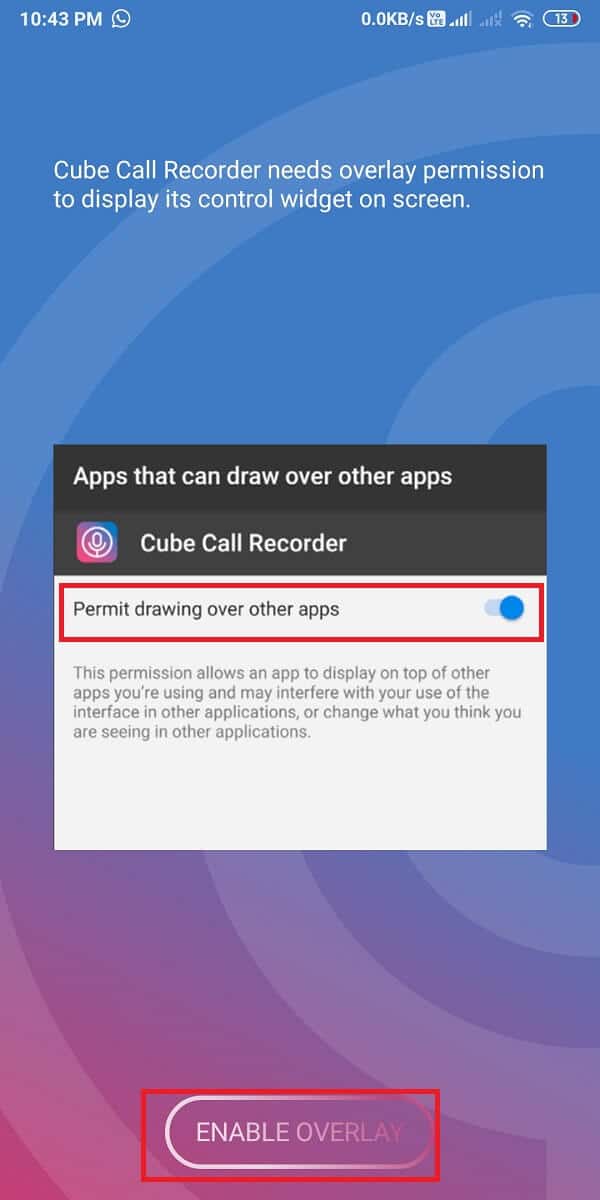
5. Отворите ВхатсАпп(WhatsApp) и идите на бокс за ћаскање контакта који желите да позовете.
6. Видећете ружичасту икону микрофона(Microphone icon) изнад вашег ВхатсАпп(WhatsApp) позива. То значи да апликација снима ваш ВхатсАпп(WhatsApp) позив.

Међутим, ако апликација не ради или ако се суочите са неком грешком, можете да омогућите „ Режим принудног позива“(Force-in-call mode) . Да бисте омогућили „режим присилног позива“, пратите ове кораке:( To enable the ‘Force-in-call mode,’ follow these steps:)
1. Отворите Цубе Цалл Рецордер(Cube Call Recorder) на свом уређају.
2. Додирните три хоризонталне линије(three horizontal lines) или икону хамбургера(Hamburger icon) у горњем левом углу екрана.

3. Сада додирните „ Снимање(Recording) “.
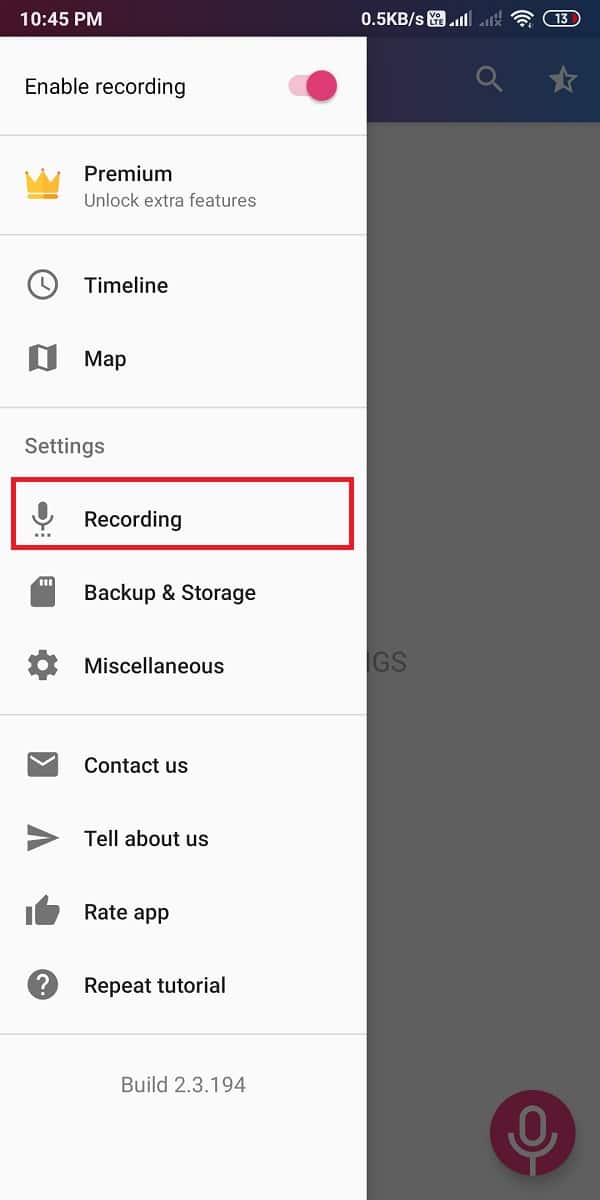
4. Померите се надоле и укључите прекидач(toggle ON) за „ Режим принудног позива“(Force-in-call mode) .

Коначно, такође можете експериментисати са изворима звука за ВоИП(VoIP) снимање и одабрати најбољу опцију за свој уређај. Можете проверити и друга подешавања.
Такође прочитајте: (Also Read:) Поправите ВхатсАпп позив који не звони на Андроиду(Fix WhatsApp Call Not Ringing on Android)
Метод 2: Користите апликацију АЗ Сцреен Рецордер за снимање ВхатсАпп видео позива(Method 2: Use the AZ Screen Recorder app to Record WhatsApp Video Calls)
Ако желите да снимате ВхатсАпп(WhatsApp) видео позиве са својим контактима, али не знате како? Затим можете користити апликацију треће стране под називом „АЗ Сцреен Рецордер“ да снимите све своје ВхатсАпп(WhatsApp) видео позиве. АЗ снимач екрана је прилично одлична апликација јер такође можете снимити интерни звук током вашег ВхатсАпп(WhatsApp) видео позива. Међутим, функција снимања интерног звука ради само на компатибилним телефонима.
1. Отворите Гоогле Плаи продавницу(Google Play Store) на свом уређају и потражите „ АЗ снимач екрана(AZ screen recorder) “.

2. Сада инсталирајте апликацију на свој уређај.(install the application on your device.)
3. Покрените апликацију на свом уређају и дајте потребне дозволе да апликација покреће друге апликације.(grant the required permissions for the app to run over other applications.)

4. Идите на Подешавања(Settings) апликације тако што ћете додирнути икону(Gear icon) зупчаника у горњем десном углу и укључити прекидач за „Снимање звука“.(turn the toggle On for ‘Record audio.’)

5. Сада отворите ВхатсАпп(WhatsApp) и упутите видео позив(make a Video call) .
6. Додирните наранџасту икону камере( camera icon) да бисте започели снимање ВхатсАпп(WhatsApp) видеа.
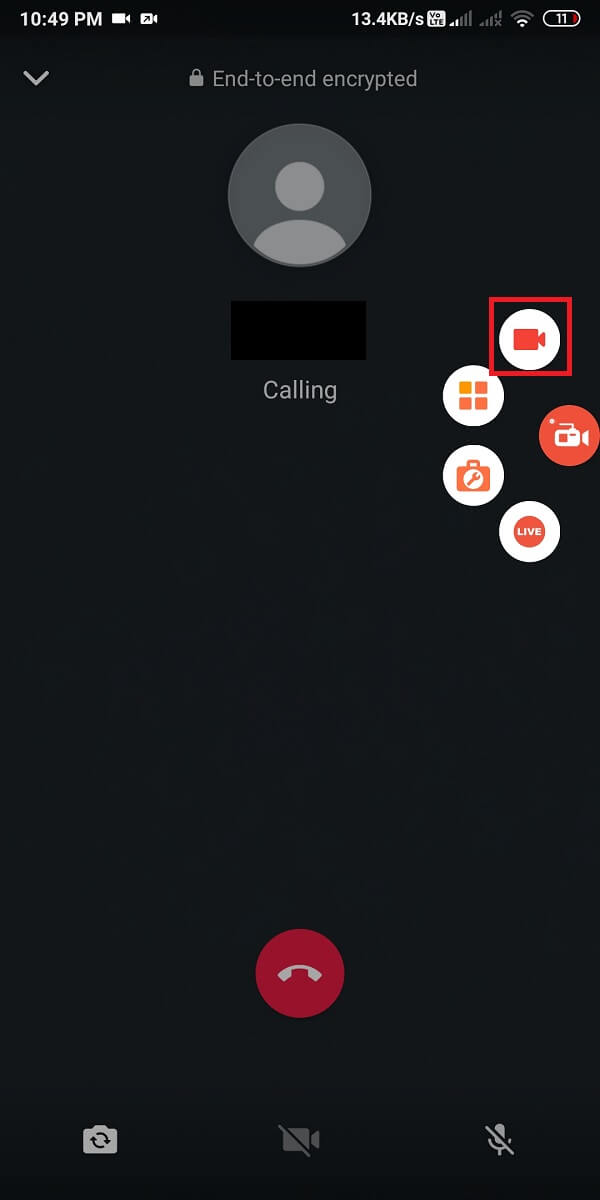
Овако можете лако да снимате ВхатсАпп видео(WhatsApp video) позиве на свом Андроид(Android) телефону.
За кориснике иОС-а(For iOS Users)
Ако сте корисник иПхоне-а, можете следити ове методе ако желите да снимате ВхатсАпп(WhatsApp) видео позиве и гласовне позиве:
Метод 1: Користите Мац и иПхоне за снимање ВхатсАпп гласовних позива(Method 1: Use Mac and iPhone to Record WhatsApp Voice Calls)
Можете лако да снимате ВхатсАпп(WhatsApp) гласовне позиве користећи и Мац(Mac) и иПхоне. Међутим, за овај метод вам је потребан други телефон који подржава групне гласовне позиве ВхатсАпп . (WhatsApp)На овај начин ћете имати свој примарни телефон као „иПхоне“, а секундарни телефон ће бити сваки други телефон који одаберете за снимање.
1. Први корак је да повежете свој иПхоне са Мац рачунаром помоћу кабла за муње. (connect your iPhone to your Mac using a lightning cable. )
2. Ако је то први пут да повезујете свој иПхоне са Мац рачунаром(Mac) , изаберите опцију „ Верујте овом рачунару(Trust This Computer) “ у искачућем прозору.
3. Сада морате да отворите Куицк Тиме(Quick Time) на свом МАЦ-у.
4. Додирните Нови аудио снимак( New Audio Recording) под Датотека у менију.
5. Видећете стрелицу надоле поред дугмета за снимање. Додирните стрелицу надоле и изаберите опцију за иПхоне. (Tap on the downward arrow and select the iPhone option. )
6. Додирните дугме за снимање(Record) које видите на екрану у апликацији Куицк(Quick) тиме.
7. Упутите ВхатсАпп позив на свој секундарни телефон(WhatsApp call to your secondary phone) помоћу иПхоне-а.
8. Када се повежете са својим секундарним телефоном преко ВхатсАпп(WhatsApp) позива, можете додати особу чији позив желите да снимите. (you can add the person whose call you want to record. )
9. Након разговора, можете зауставити снимање(stop the recording) у апликацији Куицк тиме.
10. На крају, сачувајте датотеку(save the file) на МАЦ(MAC) -у . Снимљени позив можете слушати у било ком тренутку.
Овако можете омогућити снимање ВхатсАпп(WhatsApp) позива ако сте корисник иПхоне-а. Међутим, уверите се да ваш иПхоне остаје повезан са вашим Мац-ом(Mac) током вашег разговора.
Метод 2: Користите уграђени снимач екрана за снимање ВхатсАпп видео позива(Method 2: Use the In-built Screen Recorder to Record WhatsApp Video Calls)
иПхоне уређаји који раде на иОС-у 11 или новијим имају уграђену функцију снимања екрана која вам омогућава да снимате своје ВхатсАпп(WhatsApp) видео позиве.
1. Идите на Подешавања(Settings) на вашем иПхоне-у, а затим додирните Контролни центар.(Control Centre.)

2. У оквиру „ВИШЕ КОНТРОЛА“ додирните опцију Снимање екрана(tap on Screen Recording) да бисте је додали на листу активних контрола.

3. Отворите контролни центар(Control Centre) и дуго притисните дугме за снимање(Record) да бисте започели снимање екрана.

4. На крају, отворите ВхатсАпп(WhatsApp) и упутите видео позив да бисте га снимили.

Међутим, уверите се да сте омогућили микрофон и да ли је јачина звука појачана како бисте могли лако да слушате снимак.
Често постављана питања (ФАК)(Frequently Asked Question (FAQ))
Како да снимим свој екран са звучним и видео позивом?(How do I record my screen with sound and video call?)
Можете лако да снимите свој екран са звуком и видео записом користећи апликацију треће стране (за Андроид(Android) ) и уграђени снимач екрана (за иОС). Ако сте корисник Андроид(Android) -а , можете да користите АЗ снимач екрана да снимите свој ВхатсАпп(WhatsApp) видео позив са звуком. Ако сте корисник иОС-а, можете користити уграђени снимач екрана.
Како могу даљински снимити ВхатсАпп видео позиве?(How can I record WhatsApp video calls remotely?)
Ако желите да даљински снимите ВхатсАпп(WhatsApp) видео позив, можете користити ТОС ВхатсАпп(TOS WhatsApp) шпијунску апликацију(App) . Ова апликација је прилично корисна када желите да шпијунирате активности своје деце или желите да користите ову апликацију у било коју другу сврху. Шпијунска апликација ТОС ВхатсАпп(TOS WhatsApp spy app) вам пружа прецизно и врхунско искуство снимања. Стога, ако желите да даљински снимите ВхатсАпп(WhatsApp) видео позив, морате га инсталирати на циљни телефон. Морате да покренете Андроид уређај(root the Android device) пре него што га инсталирате на Андроид(Android) телефон. Након рутирања телефона, можете лако даљински снимити ВхатсАпп(WhatsApp) видео позив тако што ћете се пријавити на контролну таблу и добити приступ свим снимљенимВхатсАпп(WhatsApp) видео позиви.
Препоручено:(Recommended:)
- 3 начина за слање великих видео датотека на ВхатсАпп(3 Ways to Send Large Video Files on WhatsApp)
- Исправите грешку у ВхатсАпп-у на вашем телефону. Датум је нетачан(Fix WhatsApp Your Phone Date is Inaccurate Error)
- Како издвојити контакте групе ВхатсАпп(How to Extract WhatsApp Group Contacts)
- Како пренети старе ВхатсАпп четове на нови телефон(How to Transfer old WhatsApp chats to your new Phone)
Надамо се да је овај водич био од помоћи и да сте могли лако да ( easily)снимите (record)ВхатсАпп видео и гласовне позиве( WhatsApp video and voice calls) . Ипак, ако имате било каква питања у вези са овим чланком, слободно их питајте у коментару испод.
Related posts
Поправите ВхатсАпп видео позив који не ради на иПхоне-у и Андроид-у
Како објавити или отпремити дугачак видео на Вхатсапп статус?
Како да поправите Вхатсапп слике које се не приказују у галерији
Како да репродукујете видео у петљи на Андроид-у или иОС-у
3 начина за слање великих видео датотека на ВхатсАпп
Како избрисати Нетфлик профил
Како да подесите Роадруннер е-пошту за Андроид (кораци за конфигурисање)
Поправите заглављену Инстаграм објаву при слању
Како да искључите обавештења са Фацебоок Маркетплаце-а
Како да извезете ВхатсАпп Цхат као ПДФ
Како пренети старе ВхатсАпп четове на нови телефон
Како издвојити РАР датотеке на рачунару или мобилном уређају
Како да погледате ЛинкедИн веб локацију за десктоп рачунаре са вашег Андроид/иОС-а
Поправите Снапцхат обавештења која не раде (иОС и Андроид)
Како проверити да ли је неко онлајн на Вхатсапп-у, а да не иде на мрежу
10 најбољих Андроид емулатора за Виндовс и Мац
Како користити два ВхатсАпп-а у једном Андроид телефону
Поправите Немогућност преузимања апликација на вашем Андроид телефону
Како искључити Вхатсапп позиве на Андроиду?
Како променити стил фонта у ВхатсАпп-у [корак-по-корак]
